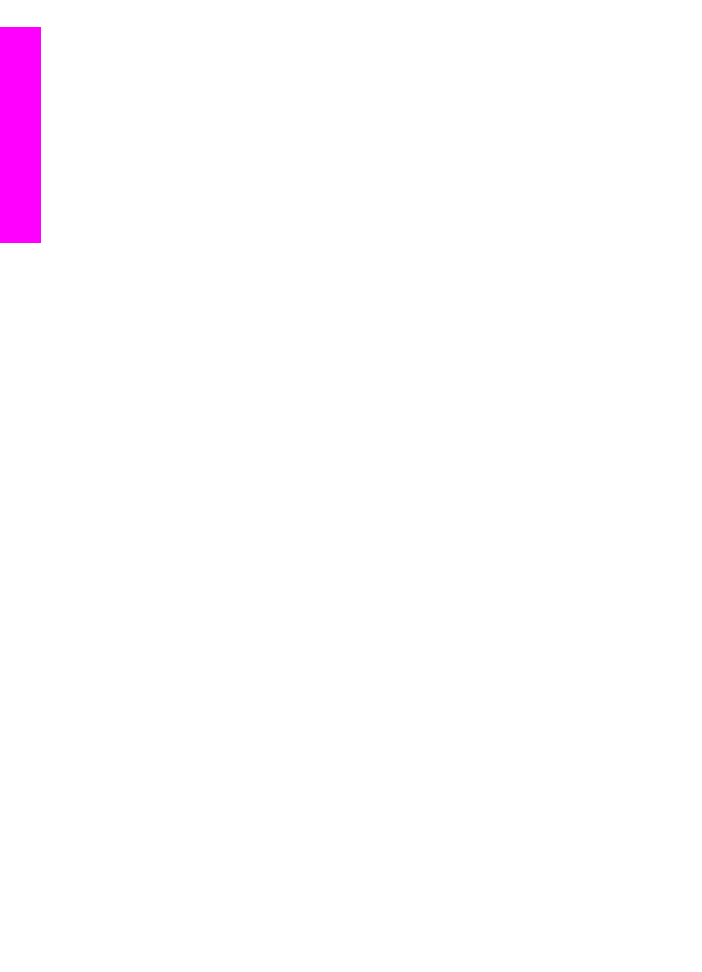
HP Image Zone」 ウィンドウを開きます。
「
HP Image Zone」 アイコンを選択し、「HP Image Zone」 ウィンドウを開
きます。
「
HP Image Zone」 ウィンドウには 2 つのエレメントがあります。
● 「製品/サービス」 タブの表示領域
– 「製品」 タブから、インストール製品のポップアップ メニューや現
在の製品で利用できるタスク
リストなど、HP イメージング製品の多
くの機能にアクセスできます。リストには、コピー、スキャン、フ
ァックス、画像の転送などが含まれています。タスクをクリックす
ると、タスクを補助するアプリケーションが開きます。
– 「サービス」 タブからは、画像の表示、編集、管理、共有ができるデ
ジタル
イメージング アプリケーションにアクセスできます。
● 「HP Image Zone ヘルプの検索」 テキスト エントリ フィールド
「
HP Image Zone ヘルプの検索」 テキスト エントリ フィールドでは、
キーワードやフレーズから、
「
HP Image Zone ヘルプ」 の検索ができま
す。
「
HP Image Zone」 ウィンドウを開くには
➔ Dock の 「HP Image Zone」 のアイコンをクリックします。
「
HP Image Zone」 ウィンドウが表示されます。
「
HP Image Zone」 ウィンドウには、選択したプリンタに適した
「
HP Image Zone」 機能だけが表示されます。
注記
下記の表に表示されるアイコンは、コンピュータによって異なります。
「
HP Image Zone」 ウィンドウは、選択したプリンタに関連付けられ
ている機能アイコンを表示するようにカスタマイズされています。選
択したプリンタに特定の機能が搭載されていない場合は、その機能が
「
HP Image Zone」 ウィンドウに表示されないこともあります。
第
1 章
14
HP Officejet 7300/7400 Series All-in-One
HP all-in-one
の概要
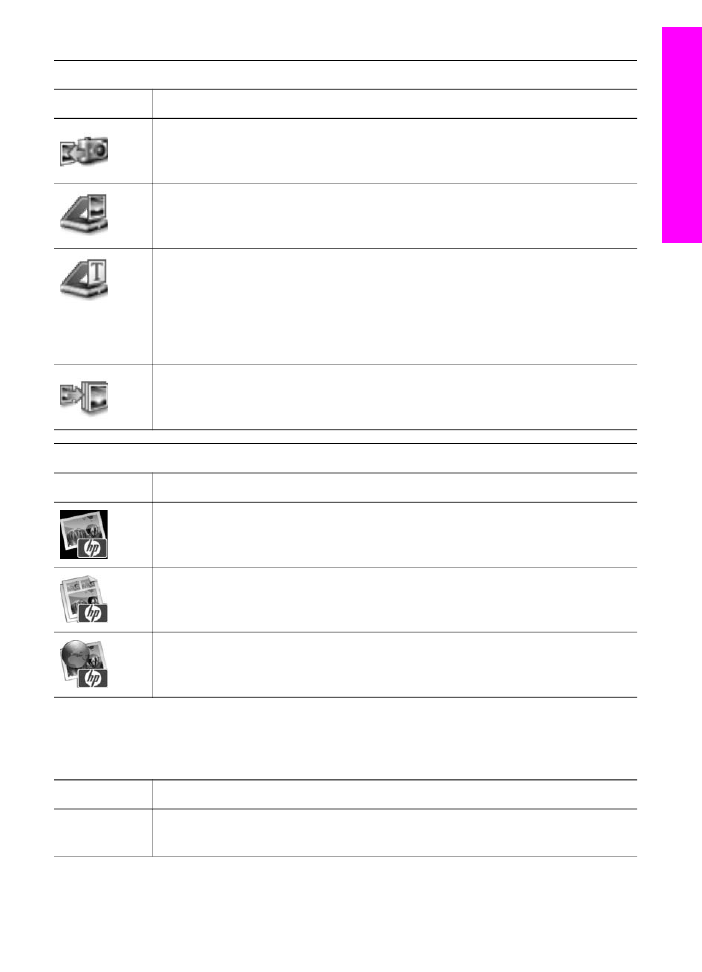
製品
アイコン
機能と用途
「画像の転送」
:この機能を使用すると、メモリ
カードから画像を転送
することができます。
「画像のスキャン」
-この機能を使用すると、画像をスキャンして、
「
HP ギャラリ」 に表示することができます。
「
OCR にスキャン」:この機能を使用すると、テキストをスキャンし、
選択したテキスト編集ソフトウェア
プログラムで表示することができ
ます。
注記
この機能は、利用できる国
/地域と利用できない国/地域がありま
す。日本版には入っておりません。
「コピーの作成」
-この機能を使用すると、モノクロまたはカラーでコ
ピーを作成できます。
サービス
アイコン
機能と用途
「
HP ギャラリ」: この機能を使用して 「HP ギャラリ」 を表示する
と、画像の表示および編集を行うことができます。
「
HP Image Print」:この機能を使用すると、利用できる複数のテンプ
レートを
1 つ使って、アルバムから画像を印刷できます。
「
HP Instant Share」: この機能を使用して 「HP Instant Share」 ソ
フトウェア
クライアント アプリケーションを開きます。
これらの機能アイコンの他に、メニュー項目やリスト項目を選択すること
で、使用するデバイスの選択、ソフトウェア設定の調整、オンスクリーン
ヘ
ルプの利用などが可能です。次の表で、これらの項目を説明します。
機能
用途
デバイスの
選択
この機能を使用すると、インストールされているプリンタの一覧か
ら、使用するプリンタを選択することができます。
ユーザー
ガイド
15
HP all-in-one
の概要
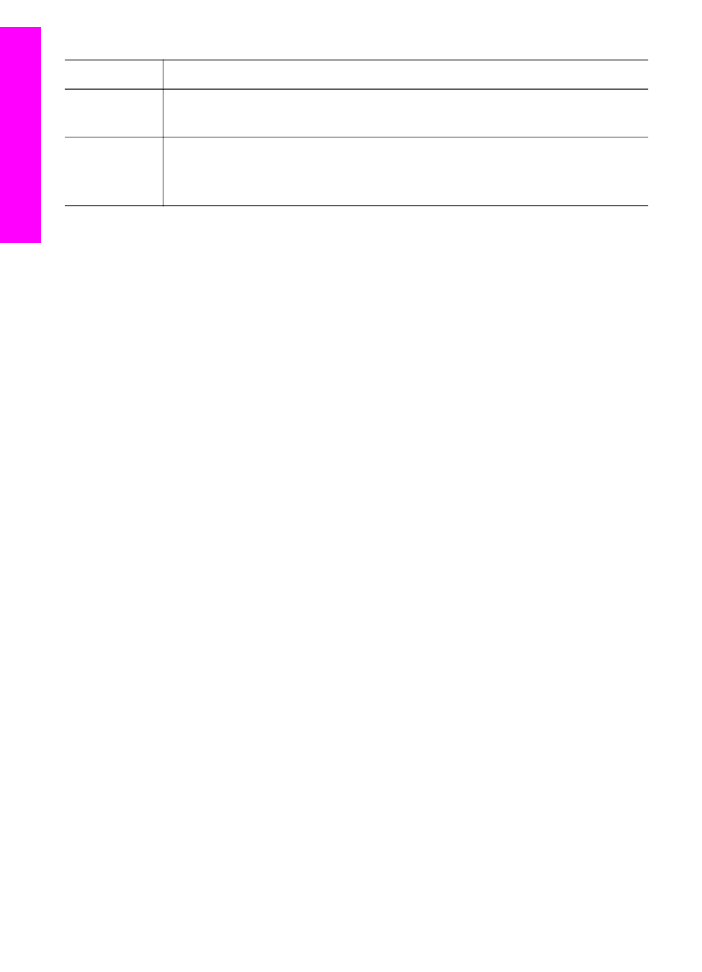
機能
用途
設定
この機能を使用すると、印刷、スキャン、コピー、ファクスなど、
HP all-in-one の各種設定を表示したり、変更したりできます。
「
HP Image
Zone ヘル
プ」
の検索
この機能を使用すると、
「
HP Image Zone ヘルプ」 を検索して、
HP all-in-one のソフトウェア ヘルプやトラブルシューティング情報を
入手することができます。
次の方法で